保留佇列螢幕
若選擇[保留佇列],則顯示「保留佇列」螢幕。「保留工作清單」螢幕顯示在「保留佇列」螢幕的上方,「列印工作清單」螢幕顯示在「保留佇列」螢幕的下方。
儲存在「保留佇列」中的所有保留工作顯示在「保留工作清單」螢幕上。
當前正在列印和等候列印的工作顯示在「列印工作清單」螢幕上。
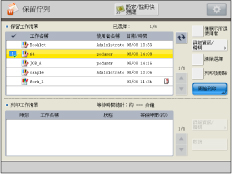
保留佇列螢幕
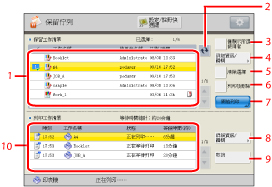
保留工作清單/列印工作清單螢幕
1. | 保留工作清單 顯示儲存在「保留佇列」中的工作。 |
2. | 更新 按下可以檢查從「保留工作清單」選定的工作所需的紙張是否已添加到指定紙張來源。若選擇不帶工作傳票的工作,將啟用該按鈕。只能檢查「保留工作清單」中作業的紙張資訊。使用該按鈕無法檢查「列印工作清單」中的作業。 若指定紙張來源中的紙張用盡,清單的右端會顯示(  ),若指定紙張來源中的紙張不合適,清單的右端會顯示( ),若指定紙張來源中的紙張不合適,清單的右端會顯示( )。 )。在這些情況下,執行以下操作之一,然後按[更新]重新整理清單。 添加合適的紙張。 選擇其他紙張來源。(請參閱「指定其他紙張來源(變更紙張) 」) 添加合適的紙張並註冊紙張資訊。(請參閱「註冊紙張來源的紙張尺寸和類型」) |
3. | 顯示全部使用者/僅顯示所選使用者 按下可以根據使用者名稱選擇要顯示的工作。可以顯示全部使用者名稱下的工作或僅顯示指定使用者下的工作。 |
4. | 詳細資訊/編輯(保留工作清單) 按下可以顯示[列印樣本]、[詳細資訊]、[預覽]、[移動/複製至郵件信箱]、[刪除]和[變更紙張]。 |
5. | 選擇全部(最多100)/清除選擇 按下可以選擇「保留工作清單」中的所有工作,或清除選擇所有選定的工作。 |
6. | 列印後刪除 按下可以在列印完成後自動刪除工作。 |
7. | 開始列印 按下可以開始列印選定的工作。 |
8. | 詳細資訊/編輯(列印工作清單) 按下可以顯示[優先列印]、[詳細資訊]和[暫停列印]。 |
9. | 取消 按下可以停止正在處理的選定工作。 |
10. | 列印工作清單 顯示當前正在列印的工作和等候列印的工作。 |
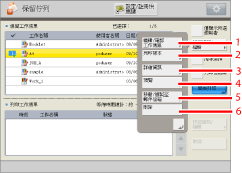 | 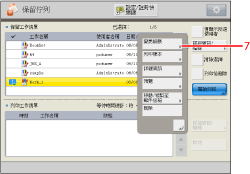 |
保留工作詳細資訊/編輯螢幕(帶有工作傳票) | 保留工作詳細資訊/編輯螢幕(不帶工作傳票) |
1. | 編輯/確認工作傳票 按下可以編輯/確認選定工作的工作傳票。(請參閱「工作保留功能」) 只有選定工作具有工作傳票時才啟用該按鈕。從印表機驅動程式提交的工作不具有工作傳票。 |
2. | |
3. | |
4. | |
5. | |
6. | 刪除 按下可以刪除選定工作。 |
7. | 變更紙張 按下可以將選定工作的紙張來源變更為其他紙張來源。(請參閱「指定其他紙張來源(變更紙張) 」) 只有選擇不帶工作傳票的工作時,[變更紙張]才有效。 |
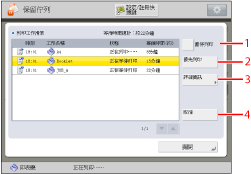
列印工作詳細資訊/編輯螢幕
1. | 暫停列印 按下可以暫時停止所有正在處理的列印工作。 |
2. | |
3. | 詳細資訊 按[暫停]可以暫時停止工作。按[紙張輸送]可以強制列印記憶體中剩餘的列印資料。按[略過錯誤]可以暫時禁用錯誤並繼續列印。有關選擇工作後透過按[略過錯誤]可以暫時略過的錯誤的資訊,請參閱「印表機(錯誤訊息清單)」。 |
4. | 取消 按下可以停止正在處理的選定工作。 |